Android Studio 真机 设置 和 错误排查,安卓面试题最新 2020
选择 Edit Configurations
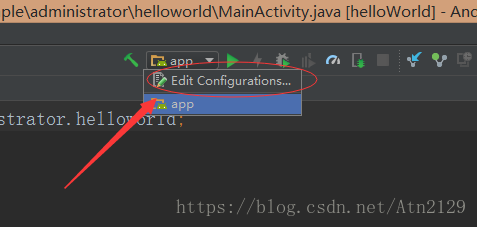
Deployment Target Options 选择 USB Device - 点击 OK,保存更改
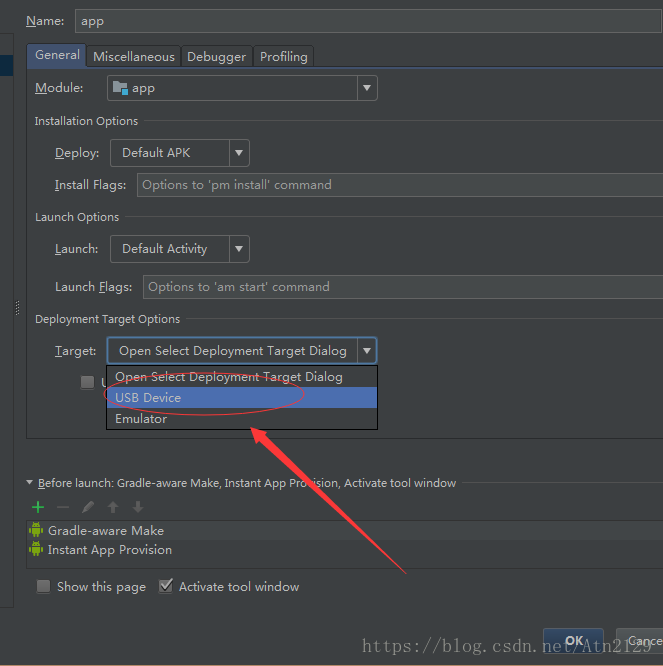
第三步:运行程序
运行程序,若出现下图,那么恭喜你,可以用真机调试。
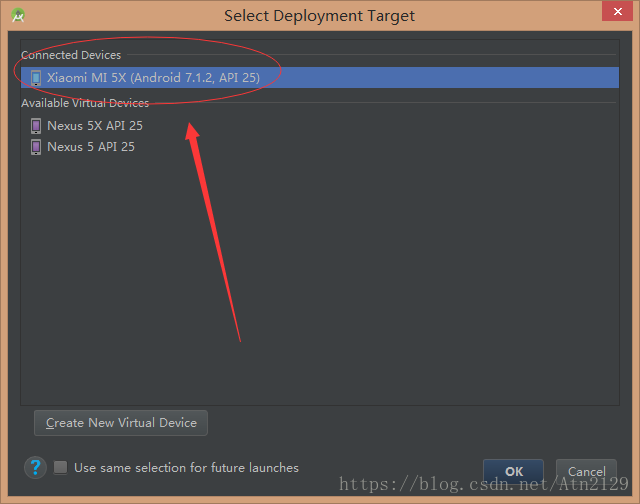
若是在 Android Studio 的 Event Log 中提示:Error running 'app': No target device found 那么说明无法进行真机调试,有可能是硬件的原因,也有可能是软件的原因。需要我们进行排查,寻找解决问题。
错误排查
第一步:硬件原因(设备原因)
查看电脑 usb 端口能使用?数据线可用?若是这些问题,则需要自行解决(换一个 usb 接口,更换数据线)。
第二步:软件问题
1、驱动问题
电脑是否安装手机驱动,这里可以借助驱动精灵或者驱动人生等第三发软件来快速解决问题(这里以驱动人生 v7.1 为例)。
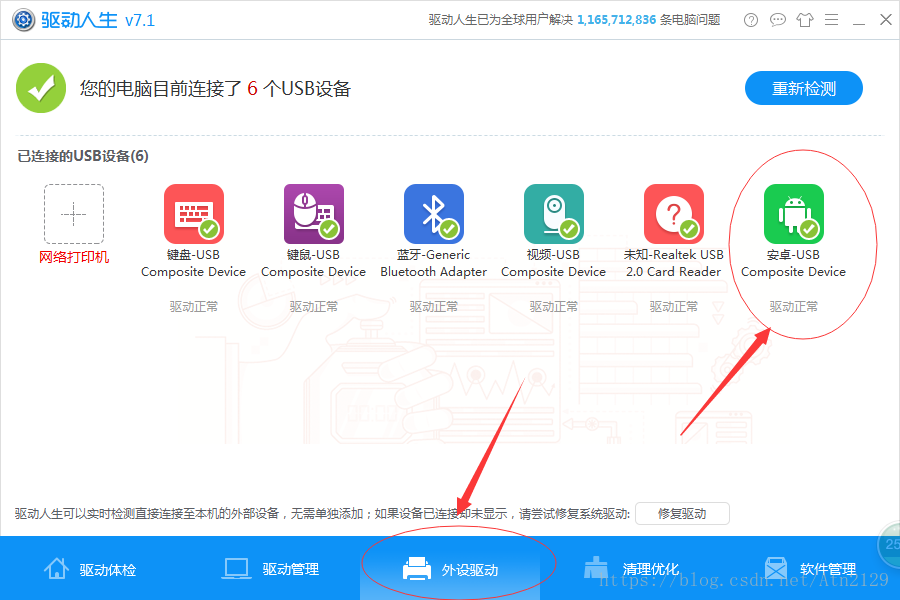
2、ADB 问题
其一:
打开 Tool - Android - Android Device Monitor,看有没有 Online 的设备,如果没有,点击 Device 那一行的向下的倒三角,然后点击“Reset adb”,等 Device 页面上出现设备后点击 Enable ADB Integration,再次运行就行了。(这里有些版本的 Android Studio 在 Tool 下没有 Android 选项,那可以看下面的步骤。)
其二:
打开 Android Studio 的安装路径的 platform-tools 文件夹,有 adb.exe 程序
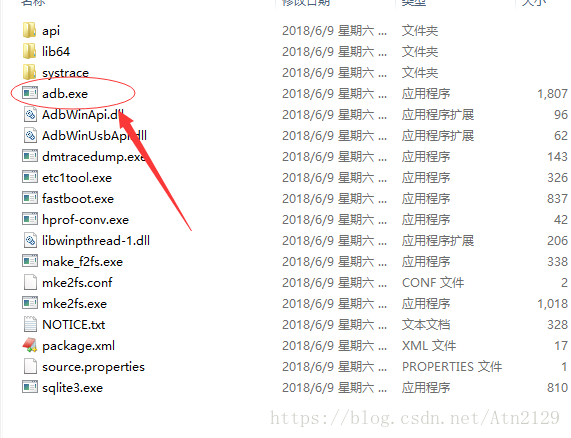
按住 Shift 键,点击鼠标右键,点击【在此处打开命令窗口(W)】,打开命令窗口,输入adb devices 若提示不是内部命令,那说明没有搭建 adb 环境,需要到系统环境内设置 adb 环境。
首先,查看自己 Android Studio 配置的 sdk 路径
打开 Android Studio 后点击【File】->【Project Structure】,如图:
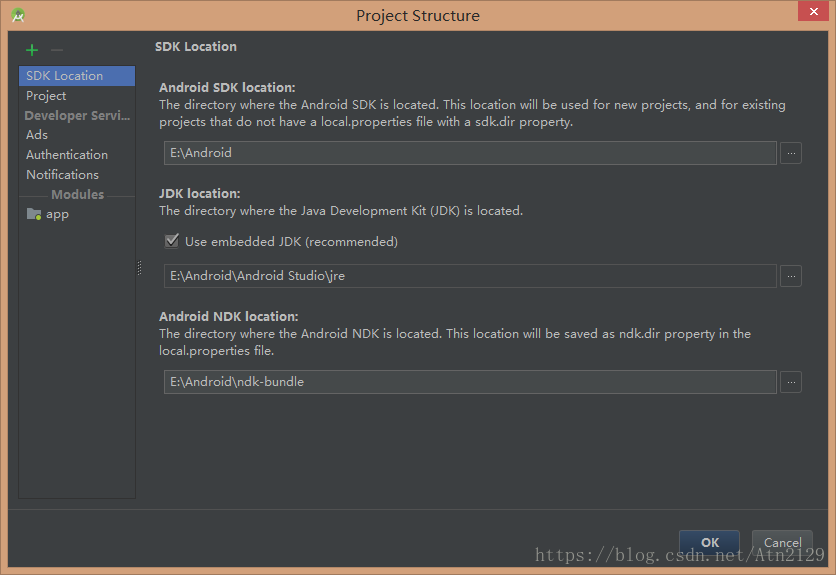
这里我的 sdk 绝对路径是:
【E:\Android】
然后,配置环境变量
鼠标右键【我的电脑】->【设置】->【高级系统设置】->【环境变量】,新建变量【Android_Home】,如下图:
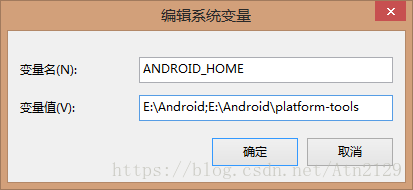
E:\Android;E:\Android\platform-tools
第二个为 sdk 目录下的 platform-tools 路径,请注意不要忘记末尾的“;”(注意这分号是英文状态下的)
然后在 Path 变量中,新增加一项 %Android_Home%(即为相对路径):
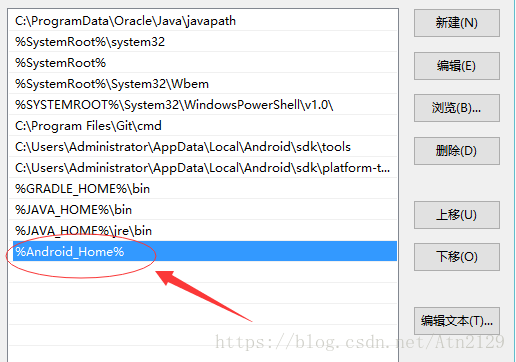
最后,检验 adb
打开命令行窗口,输入 adb,如果出现下面的状态,即表明配置成功:
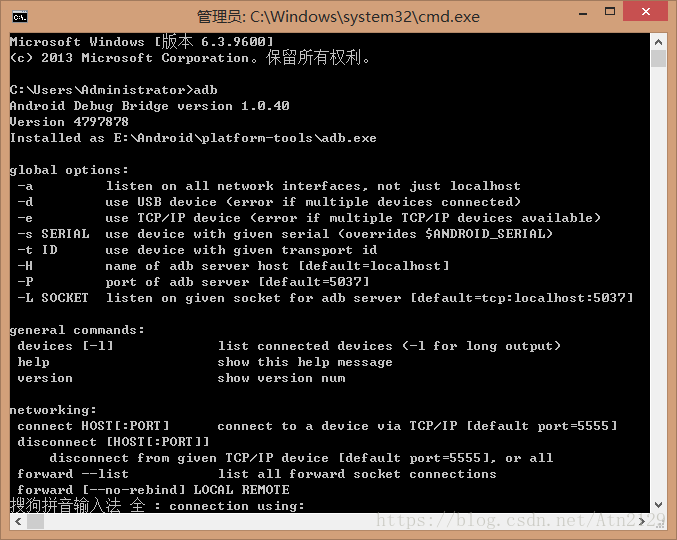
3、端口问题
少部分人会出现 ADB 端口被占用了,这个只要找出是那个进程占用端口,不是重要的进程占用端口的话,可以杀掉它,重启 adb,重启命令为:adb start-server。












评论